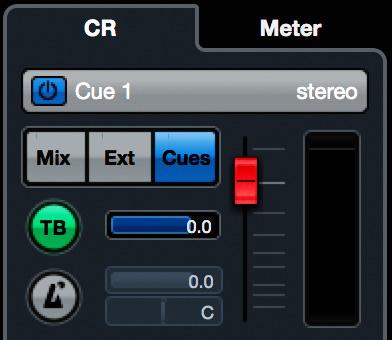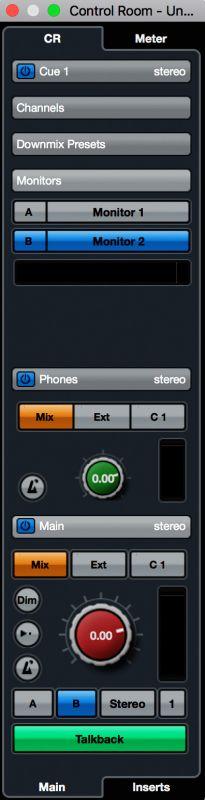Nebojte se funkcí v DAW - Režie
Minule jsme se podívali, jak přesně fungují virtuální sběrnice v DAW. Dnes se podíváme na jednotlivé sběrnice v Control Room a na to, k čemu tato Control Room (režie) vlastně slouží.

Jak již bylo uvedeno v minulém díle, Control Room je globální nastavení našeho studia, kde definujeme převážně vstupy přesně podle toho, jak máme po studiu rozvedeny fyzické kabely. Nejpoužívanější sběrnicí je tzv. Monitor 1. Do tohoto výstupu jsou nasměrovány všechny virtuální výstupy ze všech Preview v Cubase. Tedy například z MediaBay, ale také z okna Import Audio Track a mnoho dalších. Celkem máme k dispozici až
čtyři různé sběrnice Monitor, mezi kterými pak můžeme rychle přepínat pomocí jednoho tlačítka v záložce Control Room okna Project, okna MixConsole a nebo v samostatném okně Control Room. Ostatní sběrnice Monitor slouží pro výstupy do jednotlivých poslechových reproduktorů. Je běžné, že ve studiu máme vícero poslechových monitorů. Každé hrají jinak, a tak na každých můžeme kontrolovat výsledný zvuk a vytvářet tak zvukový obraz, který bude znít dobře na různých soustavách.
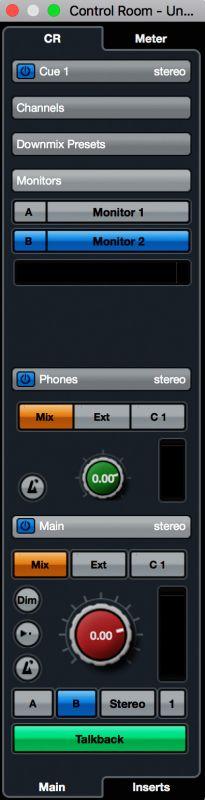
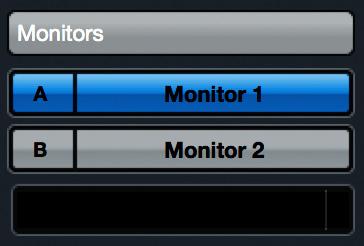
Druhou nejčastěji používanou sběrnicí jsou Cue. Doslovný překlad toho slova znamená „narážka“ nebo také „tágo“, ale zde se termín používá pro samostatnou nahrávací místnost. V samostatné místnosti například může sedět bubeník, v jiné může být zpěvák a další budou společně sdílet kytarista s klávesákem. Každý z nich tedy bude mít svůj vlastní výstup, kde uslyší ostatní muzikanty. Proč by ale měl mít každý svou vlastní sběrnici (Cue)? Důvod je takový, že pro každou jednu sběrnici Cue můžeme v MixConsole vytvořit samostatný nezávislý mix. To znamená, že třeba bubeníkovi přidáme do jeho odposlechového mixu více basy. A zpěvák bude naopak třeba požadovat více ze syntezátoru, který hraje harmonické podklady, jichž se zpěvák drží.
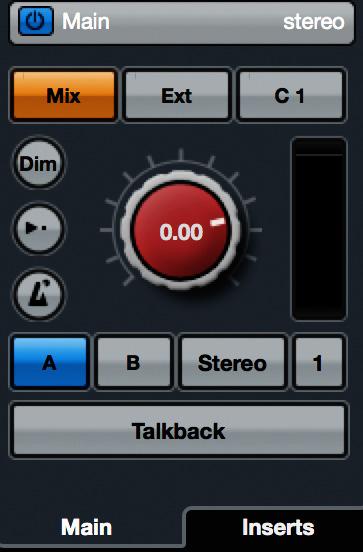
Další sběrnicí je Talkback, což je pochopitelně vstup, nikoliv výstup. Proto je také ve sloupci Device Port označena sběrnice žlutou barvou, která se v Cubase používá právě pro vstup. Zde definujeme vstup, ke kterému máme připojen mikrofon, se kterým z režie komunikujeme s muzikanty do jejich nahrávacích místností. V každé záložce Cue můžeme nastavit, zda má být do této nahrávací místnosti signál Talkback nasměrován, tedy zda požadujeme, abychom v této místnosti byli slyšet. Také pro každou sběrnici Cue můžeme nastavit jinou hlasitost. V samotném okně Control Room pak Talkback aktivujeme kliknutím na tlačítko Talkback. Je-li aktivní, svítí zeleně. Samozřejmě se umlčí všechny příslušné sběrnice (Monitor), aby nedocházelo ke zpětné vazbě u nás v režii.
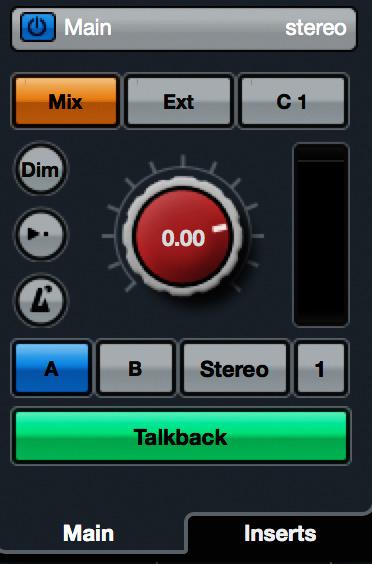
Phones je speciální sběrnicí pro sluchátka. To se může hodit například pro náslechy z MediaBay a ostatních Preview. V úvodním odstavci jsem sice uvedl, že Preview bývá nasměrováno do sběrnice Monitor 1, ale v Preferences > VST > Control Room můžeme aktivovat příkaz Use Phones Channel as Preview Channel. Díky tomu, když hledáme třeba nějakou zvukovou smyčku do projektu, nemusí být náslech z okna MediaBay nasměrován do hlavních poslechových monitorů (a nemusí tím rušit celý zbytek osazenstva v režii), ale můžeme si náslechy dělat soukromě k sobě do sluchátek a ostatním v režii pak nabídnout pouze vybranou variantu.
External Inputs je až šest možných vstupů, jak název napovídá. Ty se hodí třeba pro připojení externího CD/DVD nebo jiného přehrávače. Třeba takového, na kterém máme referenční skladbu.
A jak to teď funguje celé dohromady? Vše ovládáme právě v okně Control Room. Zde si rozbalíme například paletku Cue 1. A v ní můžeme nastavovat, z jaké virtuální sběrnice vlastně má signál na tuto výstupní fyzickou sběrnici směřovat. Buď to může být skutečně Cue, ale také to může být Mix (tedy hlavní výstup z MixConsole), ale také externí vstup. Z těchto všech zdrojů lze signál do Cue poslat. Zároveň zde může (de)aktivovat Talkback a nastavit jeho hlasitost. A stejně tak (de)aktivovat metronom, nastavit jeho hlasitost i panoramu. Podobné nastavení provedeme i pro Phones. V části Main navíc vybereme, zda je výstup nasměrován do sběrnice Monitor 1, Monitor 2 atd. A máme navíc k dispozici tlačítko Dim pro rychlé zeslabení signálu na výstupu Monitor nebo nastavení referenčního signálu. A samozřejmě můžeme nastavit hlavní výstupní hlasitost.